Cik daudz datu izmanto iTunes radio?
Mobilo datu plānos parasti ir ierobežots datu apjoms, ko varat izmantot katru mēnesi, pirms no jums tiek iekasēta papildu maksa. Šis ierobežojums bieži vien liek mums apzināties, cik daudz datu mūsu tālruņi izmanto, lai mēs varētu saglabāt ikmēneša rēķinu pēc iespējas zemāku. Tomēr dažas funkcijas var labi izmantot, lai izmantotu situācijās, kad esam pieslēgti mobilajiem tīkliem, un iTunes Radio ir labs piemērs.
Par laimi mūzikas straumēšanas process ir kļuvis arvien efektīvāks, un mūzikas straumēšana neizmanto jūsu datus gandrīz tikpat ātri kā video straumēšana. Bet iTunes Radio izmantotais datu apjoms laika gaitā var tikt summēts. Piemēram, manā testēšanā tika atklāts, ka iTunes Radio straumēšanas stundā izmantoja aptuveni 36, 01 MB (kamēr ir savienots ar LTE). Ja katru dienu stundā, braucot uz mājām, katru stundu klausāties iTunes Radio automašīnā, tas katru mēnesi var palielināt līdz 720, 2 MB datu patēriņa (5 darba dienas nedēļā x 4 nedēļas mēnesī = 20 dienas; 36, 01 MB mēnesī). stunda x 20 stundas = 720, 2 MB).
Kā es noteicu iTunes radio datu izmantošanu
Mobilo datu izmantošana, ko izmanto iTunes Radio, ir norādīta mobilās izvēlnes sadaļā Mūzika. Pirmais, ko es izdarīju, pirms sāku klausīties iTunes Radio, bija atiestatīt mobilo datu izmantošanas statistiku. Tas ļāva precīzi izmērīt tikai tos datus, kurus izmantoju testa sesijā. Tālāk norādītās darbības parādīs, ko es izdarīju.
Ja vēlaties iegādāties mūziku vai filmu iTunes, bet neesat pārliecināts, ka vēlaties tērēt naudu, tad uzziniet, kā pārbaudīt savu iTunes dāvanu kartes atlikumu, ja iepriekš esat izmantojis dāvanu karti un domājat, ka joprojām varat ir kaut kāds kredīts.
1. darbība: pieskarieties ikonai Iestatījumi .

2. darbība: ekrāna augšdaļā atlasiet Cellular .
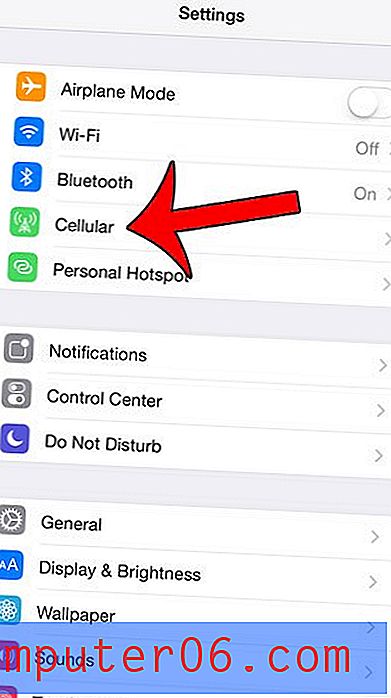
3. solis: ritiniet līdz ekrāna apakšdaļai, pēc tam pieskarieties pogai Atiestatīt statistiku .
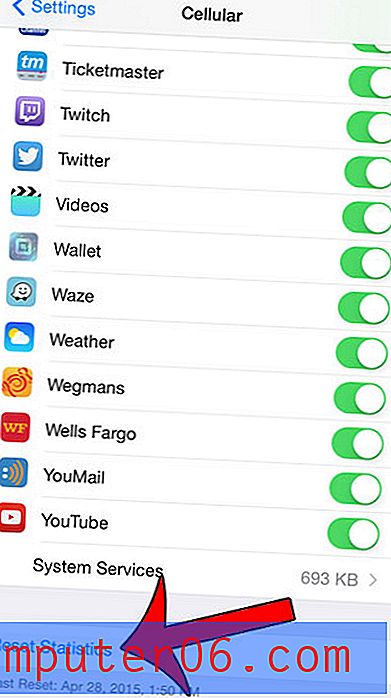
4. solis: apstipriniet, ka vēlaties atiestatīt statistiku.
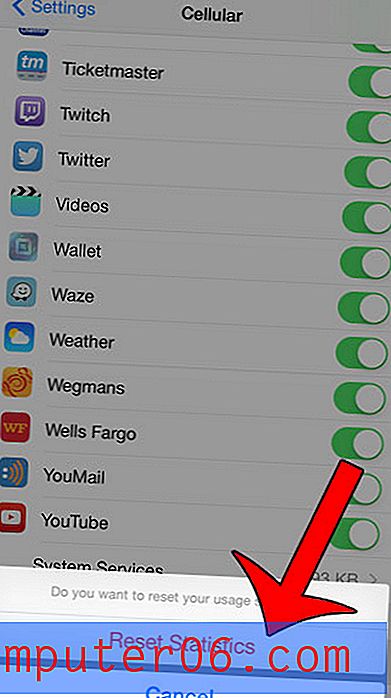
5. solis: pārbaudiet, vai esat izveidojis savienojumu ar mobilo tīklu (lasiet šeit, ja neesat pārliecināts, vai esat izveidojis savienojumu ar Wi-Fi vai mobilo), pēc tam atveriet lietotni Mūzika un sāciet klausīties iTunes Radio. Noteikti sekojiet līdzi, kad sākat un kad apstājaties. Tas dos jums pārbaudes perioda paraugu, ar kuru strādāt. Es izdarīju 12 minūšu testu, 15 minūšu testu un 30 minūšu testu šim rakstam.
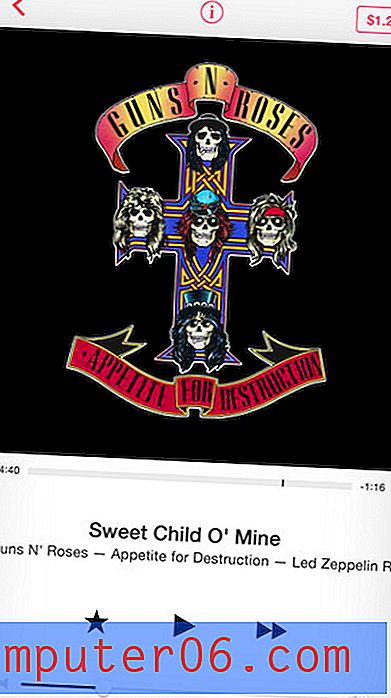
6. darbība. Atgriezieties izvēlnē Cellular ( Iestatījumi> Cellular ), pēc tam ritiniet uz leju un atrodiet opciju Mūzika . Skaits, kas norādīts zem lietotnes Mūzika, jums pateiks, cik daudz datu tika izmantots testa klausīšanās sesijai.
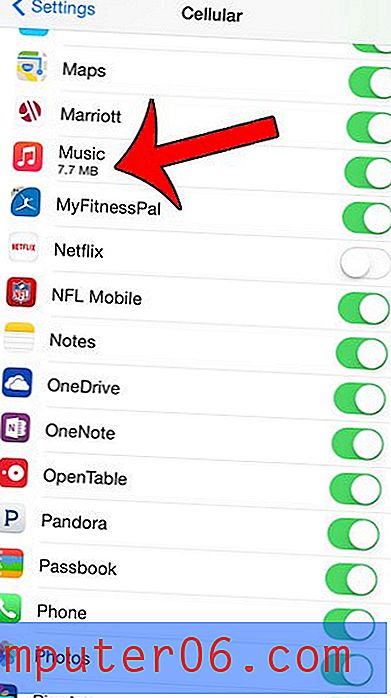
Savos LTE paraugos es izmantoju 7, 7 MB 12 minūtēs (38, 5 MB stundā) un 16 MB 30 minūtēs (32 MB stundā). Ņemiet vērā, ka šīs bija divas dažādas sesijas ar divām dažādām iTunes radio stacijām. Starp katru testu tika atiestatīta šūnu izmantošanas statistika. Es arī vadīju trešo testu 3G, nevis LTE, un atklāju, ka tas 15 minūtēs izmantoja 9, 38 MB (37, 52 MB stundā).
Trīs paraugu vidējais rādītājs bija 36, 01 MB stundā. Tas ļaus jums iegūt precīzu novērtējumu par to, cik daudz datu izmantojat patiesībā, klausoties iTunes Radio mobilajā tīklā. Precīzs lietojums var atšķirties, taču tam vajadzētu būt līdzīgam. Pārliecinieties, ka periodiski pārbaudiet izvēlni Cellular un redzat, kā izskatās jūsu personīgais lietojums.
Vai jūs uztrauc pārāk daudz datu, izmantojot iTunes Radio? Šis raksts parādīs, kā mainīt iTunes Radio iestatījumus, lai jūs varētu tos izmantot tikai tad, kad ir izveidots savienojums ar Wi-Fi.
Ja vēlaties, lai kāds (piemēram, bērns) varētu bloķēt iespēju mainīt mobilo datu iestatījumus savā ierīcē, izlasiet šeit, lai uzzinātu, kā izmantot ierobežojumus, lai novērstu mobilo datu iestatījumu pielāgošanu.



